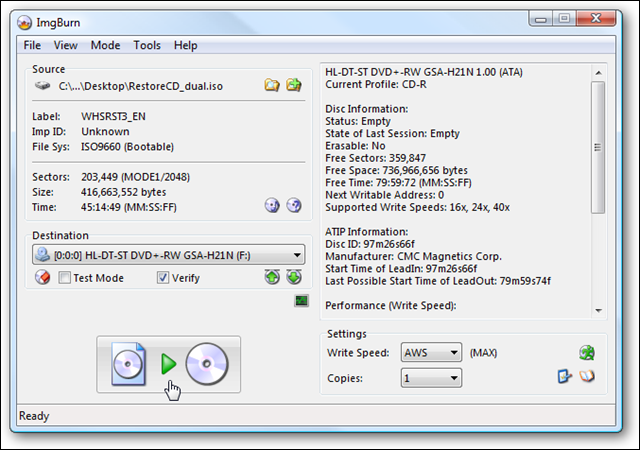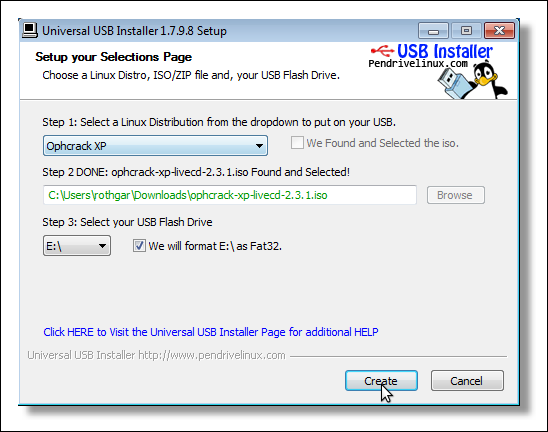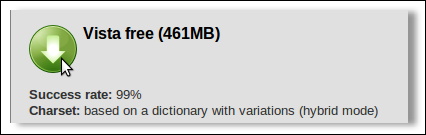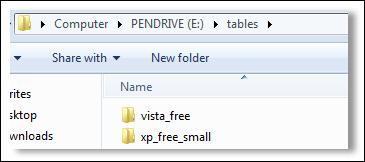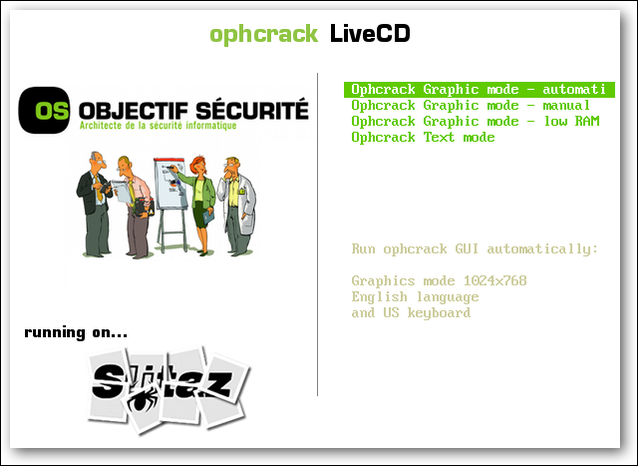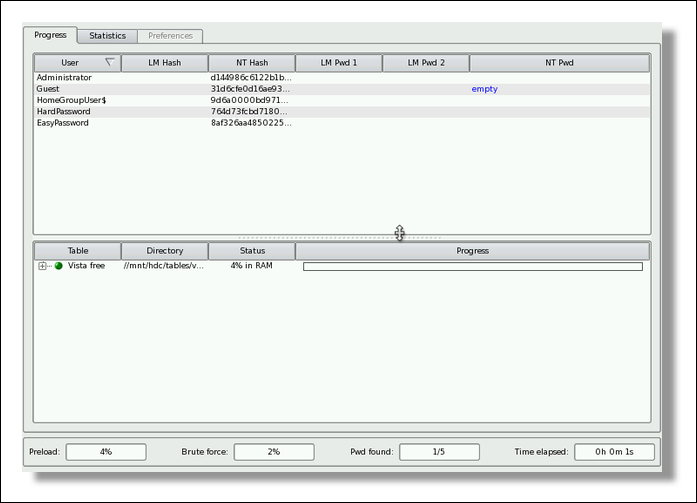Paano i-crack ang isang nakalimutang password sa Windows?
Dito sa Mekano Tech, sinaklaw namin ang maraming iba't ibang paraan upang i-reset ang iyong password para sa Windows - ngunit paano kung hindi mo ma-reset ang iyong password? O paano kung gumamit ka ng drive encryption na magbubura sa iyong mga file kung papalitan mo ang password? Oras na para i-crack ang password sa halip.
Upang makamit ito, gagamit kami ng isang tool na tinatawag na Ophcrack na maaaring mag-crack ng iyong password upang makapag-log in ka nang hindi ito kailangang baguhin.
I-download ang Ophcrack para i-crack ang nakalimutang password sa Windows
Ang unang bagay na kailangan nating gawin ay i-download ang imahe ng CD mula sa website ng Ophcrack. Mayroong dalawang opsyon sa pag-download, XP o Vista, kaya siguraduhing tama ang makukuha mo. Gumagana ang Vista download sa Windows Vista o Windows 7, at ang tanging pagkakaiba sa pagitan ng XP at Vista ay ang "mga talahanayan" na ginagamit ng Ophcrack upang matukoy ang password.
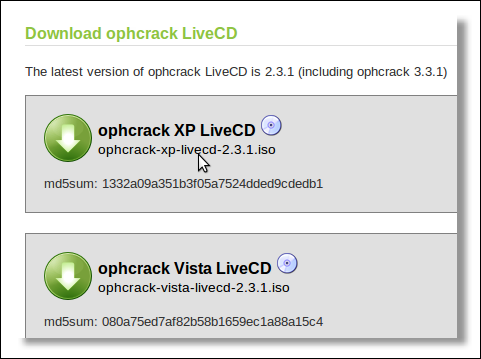
Kapag na-download mo na ang .iso file, i-burn ito sa isang CD gamit ang gabay sa ibaba.
Kung sisirain mo ang iyong password sa isang bagay na walang CD drive, tulad ng isang netbook, i-download ang universal USB generator mula sa PenDrive Linux ( link sa ibaba ). Hindi lamang gagana nang mas mabilis ang USB drive, ngunit maaari ka ring gumamit ng isang USB drive para sa Windows XP, Vista, 7 kung kokopyahin mo ang mga kinakailangang talahanayan sa drive.
Upang gumawa ng USB drive na gumagana sa lahat ng bersyon ng Windows, i-download ang mga libreng talahanayan ng password mula sa website ng Ophcrack.
Tandaan: May mga libreng talahanayan na magagamit sa website ng Ophcrack at may mga bayad na talahanayan, kadalasan ang mga bayad na talahanayan ay mas mabilis na matatapos ang trabaho at makakapag-crack ng mas kumplikadong mga password ngunit ang mga bayad na talahanayan ay maaaring hindi magkasya sa isang USB drive dahil ang mga ito ay may sukat mula sa 3GB hanggang 135GB .
Ngayon i-extract ang mga talahanayan sa \table\vista_free sa USB drive at awtomatiko itong gagamitin ng Ophcrack.
Mag-boot mula sa CD / USB
I-boot ang iyong computer mula sa CD o USB drive na iyong ginawa.
Tandaan: Sa ilang mga computer, maaaring kailanganin mong pumunta sa mga setting ng BIOS upang baguhin ang pagkakasunud-sunod ng boot o pindutin ang isang key upang ilabas ang boot menu.
Kapag tapos na ang disk boot, dapat na awtomatikong magsimula ang Ophcrack at magsisimula itong i-crack ang mga password ng lahat ng user sa iyong computer.
Tandaan: Kung mag-boot up ang iyong computer at mayroon ka lamang blangkong screen o hindi magsisimula ang Ophcrack, subukang i-restart ang iyong computer at piliin ang mga opsyon sa Manual o Mababang RAM sa Live CD boot menu.
Kung mayroon kang kumplikadong password, mas matagal ito kaysa sa mga simpleng password, at sa mga libreng talahanayan ay maaaring hindi ma-crack ang iyong password. Kapag tapos na ang crack, makikita mo ang password sa plain text, i-type ito at i-restart ang device para mag-log in. Kung ang iyong password ay hindi pa na-hack, maaari ka ring mag-log in bilang isa sa iba pang mga user na may mga karapatan sa admin at pagkatapos ay baguhin ang iyong password mula sa loob ng Windows.
Sa magagamit na mga libreng talahanayan, hindi mo magagawang i-crack ang bawat password, ngunit ang mga bayad na talahanayan ay mula $100 hanggang $1000, kaya mas mabuting i-reset mo ang iyong password gamit ang isa sa mga tutorial na ito:
Kung hindi ka gumagamit ng drive encryption at may mahirap na password, kadalasan ay mas mabilis na i-reset ang password gamit ang isa sa mga tool sa itaas, ngunit gusto naming ipakita sa iyo ang lahat ng iba't ibang diskarte na magagamit mo.